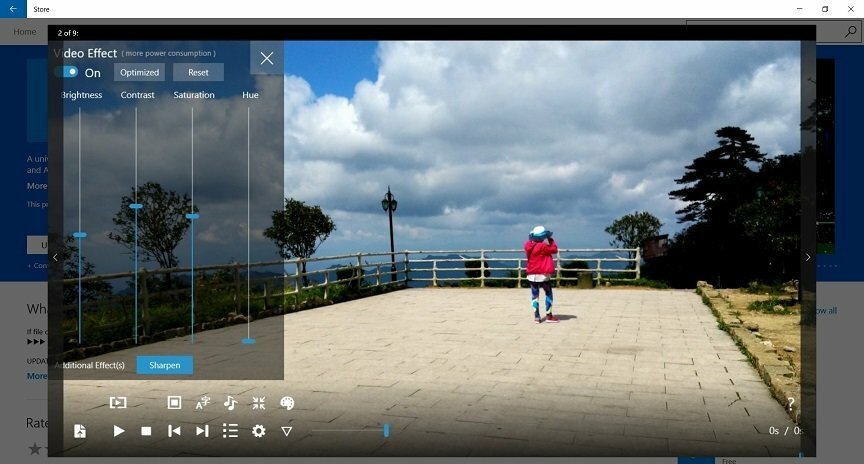- Windows Defender SmartScreen ป้องกันการเปิดแอปที่ไม่รู้จักเป็นคำเตือนทั่วไป แต่หลังจากนั้นสักพักก็น่ารำคาญ
- การปิดกั้นแอพที่น่าสงสัยบางตัวนั้นยอดเยี่ยม แต่คุณสามารถปิดใช้งานคำเตือนดังกล่าวได้อย่างรวดเร็ว
- คุณสามารถทำได้โดยเปลี่ยนตัวเลือกนี้ในการตั้งค่าการควบคุมแอพและเบราว์เซอร์
- หากคุณเบื่อกับคำเตือนและข้อผิดพลาดของโปรแกรมป้องกันไวรัสในตัว คุณควรหาทางออกที่ดีกว่านี้

ซอฟต์แวร์นี้จะช่วยให้ไดรเวอร์ของคุณทำงานอยู่เสมอ ทำให้คุณปลอดภัยจากข้อผิดพลาดทั่วไปของคอมพิวเตอร์และความล้มเหลวของฮาร์ดแวร์ ตรวจสอบไดรเวอร์ทั้งหมดของคุณตอนนี้ใน 3 ขั้นตอนง่ายๆ:
- ดาวน์โหลด DriverFix (ไฟล์ดาวน์โหลดที่ตรวจสอบแล้ว)
- คลิก เริ่มสแกน เพื่อค้นหาไดรเวอร์ที่มีปัญหาทั้งหมด
- คลิก อัพเดทไดรเวอร์ เพื่อรับเวอร์ชันใหม่และหลีกเลี่ยงการทำงานผิดพลาดของระบบ
- DriverFix ถูกดาวน์โหลดโดย 0 ผู้อ่านในเดือนนี้
Windows Defender เป็นเครื่องมือรักษาความปลอดภัยในตัวที่ดีมาก อย่างไรก็ตาม บางครั้งอาจเป็นประสบการณ์ที่น่ารำคาญเนื่องจากมีการแจ้งเตือนและการดำเนินการบ่อยครั้ง
เรากำลังพูดถึงโดยเฉพาะเกี่ยวกับ Microsoft Defender SmartScreen ป้องกันไม่ให้แอปที่ไม่รู้จักเริ่มทำงาน ข้อความ
Microsoft สามารถพูดได้ว่าเป็นข้อดีของคุณเอง แต่นั่นเป็นสิ่งที่ผู้ใช้จำเป็นต้องตัดสินใจ ลองใช้ SmartScreen ของ Windows Defender ซึ่งเกี่ยวข้องกับแอปของบุคคลที่สาม
ผู้ใช้จำนวนมากไม่ตื่นเต้นกับการปิดกั้นแอพบ่อยครั้งใน Windows 10. เราพยายามอย่างเต็มที่ที่จะอธิบายว่าทำไมถึงเป็นเช่นนี้ และวิธีปิดการใช้งาน SmartScreen ด้วยตัวคุณเอง
ฉันจะทำอย่างไรเมื่อ Windows Defender บล็อกแอป
1. ข้อความนี้หมายความว่าอย่างไร
Windows SmartScreen เป็นส่วนหนึ่งของ Windows Defender ซึ่งเกี่ยวข้องกับแอปที่ไม่รู้จัก (ที่ไม่ผ่านการรับรอง)
หากแอปพลิเคชันของบริษัทอื่นไม่ได้รับการรับรองหรือเรียกว่าซอฟต์แวร์ที่เป็นอันตราย Windows จะป้องกันไม่ให้ติดตั้งหรือดำเนินการ
เมื่อคุณดาวน์โหลดแอปพลิเคชันบุคคลที่สามจากแหล่งที่ไม่น่าเชื่อถือ มีโอกาสที่แอปพลิเคชันนั้นจะถูกบล็อก
นี่เป็นด่านแรกในการป้องกันซอฟต์แวร์ที่เป็นอันตราย และเราไม่แนะนำให้ปิดการใช้งาน
อย่างน้อย หากคุณไม่มั่นใจ 100% ว่าแอปพลิเคชันที่คุณติดตั้งไม่เป็นอันตรายต่อระบบของคุณ หรือมีวิธีอื่นในการค้นหาภัยคุกคามที่อาจเกิดขึ้น
การอนุญาตให้แอปทำงานและปิดพรอมต์นั้นเป็นงานที่ค่อนข้างง่าย เพียงคลิก มากกว่า ด้านล่างคำเตือน จากนั้นคลิกที่ วิ่งต่อไป ตัวเลือกและคุณก็พร้อมแล้ว
หลังจากนั้นคุณควรจะสามารถเรียกใช้แอปพลิเคชันได้ สำหรับบางแอพพลิเคชั่น ย่อมาจากส่วนการติดตั้งเท่านั้น
หากคุณต้องการหลีกเลี่ยงการบล็อกระหว่างการใช้งาน ให้คลิกขวาที่ทางลัดแล้วเปิด คุณสมบัติ. ภายใต้ ทั่วไป ที่ด้านล่าง ให้ทำเครื่องหมายที่ เลิกบล็อก กล่อง.
2. วิธีปิดการใช้งาน SmartScreen
- เปิด Windows Defender จากพื้นที่แจ้งเตือน
- เลือก การควบคุมแอพและเบราว์เซอร์.

- ภายใต้ ตรวจสอบแอพและไฟล์ ส่วน เลือก ปิด.

ในทางกลับกัน หากคุณเบื่อหน่ายกับวิธีการของ SmartScreen หรือมีเครื่องมือของบุคคลที่สามที่เกี่ยวข้องกับภัยคุกคามประเภทนี้ คุณสามารถปิดการใช้งานได้อย่างดี
นับตั้งแต่เปิดตัว Windows Security Center คุณสามารถปิดใช้งานคุณลักษณะนี้ได้อย่างง่ายดาย เราแน่ใจว่าได้จัดเตรียมขั้นตอนที่จำเป็นข้างต้นไว้ให้คุณแล้ว
3. ติดตั้งโปรแกรมป้องกันไวรัสที่ดีกว่า
Windows Defender เป็นด่านแรกในการป้องกันภัยคุกคามและทำงานได้ดี อย่างไรก็ตาม อย่างที่คุณเห็น คุณอาจพบกับความรำคาญและข้อผิดพลาดดังกล่าวได้
หลังจากที่คุณปรับแต่งเสร็จแล้วโดยใช้โซลูชันของเรา คุณควรนึกถึงการได้รับโปรแกรมป้องกันไวรัสของบริษัทอื่นที่ดีกว่าซึ่งจะไม่รบกวนคุณด้วยปัญหาประเภทนี้
เครื่องมือที่แนะนำด้านล่างนี้ได้รับความไว้วางใจจากผู้ใช้กว่า 110 ล้านคนที่ติดตั้งเครื่องมือนี้ คุณจึงรู้ว่าเป็นเครื่องมือที่เชื่อถือได้
นอกจากนี้ ซอฟต์แวร์นี้เน้นที่การรักษาความปลอดภัยของธุรกรรมออนไลน์ทั้งหมดของคุณ และจะดูแลความเป็นส่วนตัวของคุณด้วยการบล็อกการเข้าถึงเว็บแคมของคุณสำหรับผู้ที่กระทำผิด

ESET Internet Security
ลืมข้อผิดพลาดและการแจ้งเตือนของ Windows Defender แล้วรับโปรแกรมป้องกันไวรัสที่เชื่อถือได้ทันที!
เราหวังว่าคุณจะจัดการกับ Windows Defender SmartScreen ป้องกันไม่ให้แอปที่ไม่รู้จักเริ่มทำงาน เตือนและกำจัดข้อความแจ้งที่น่ารำคาญที่กวนใจคุณ
หากโซลูชันความปลอดภัยในตัวนี้ยังคงทำให้คุณปวดหัวอยู่ ก็ควรติดตั้งตัวใดตัวหนึ่ง แอนตี้ไวรัสที่ดีที่สุดพร้อมใบอนุญาตไม่จำกัด เพื่อการปกป้องที่สูงขึ้น
อย่าลืมบอกเราว่าสิ่งนี้มีประโยชน์หรือไม่ อ่านในส่วนความคิดเห็นด้านล่าง